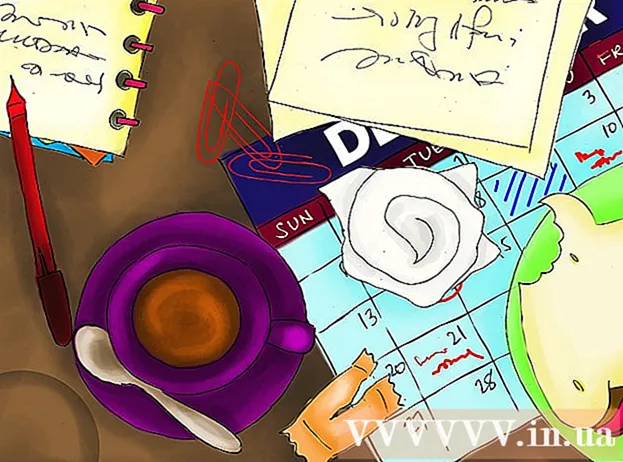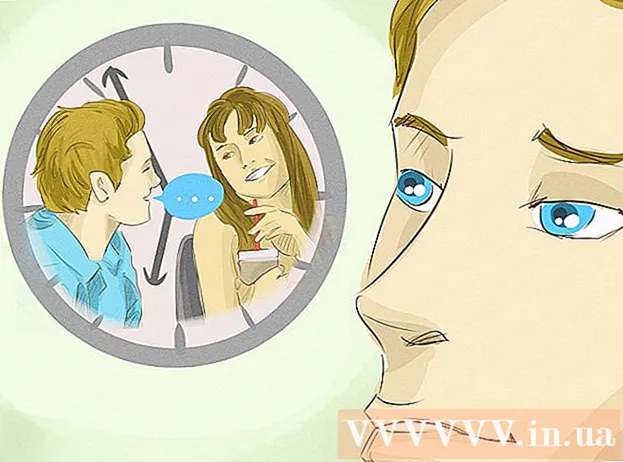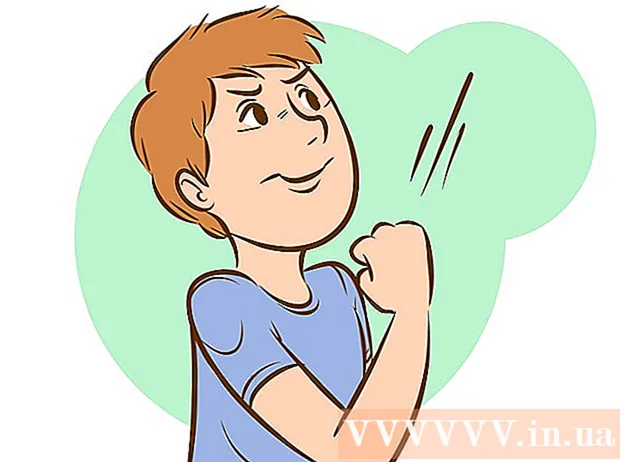Autors:
Clyde Lopez
Radīšanas Datums:
20 Jūlijs 2021
Atjaunināšanas Datums:
1 Jūlijs 2024

Saturs
Tā vietā, lai kopētu un ielīmētu fotoattēlus vai videoklipus e -pasta ziņojumā vai kopīgotu tos, izmantojot kameras rullīti, paātriniet procesu, izmantojot iPhone vai iPad funkciju Ziņu pielikums.
Soļi
 1 Lai palaistu programmu Mail, ierīces sākuma ekrānā noklikšķiniet uz burta ikonas.
1 Lai palaistu programmu Mail, ierīces sākuma ekrānā noklikšķiniet uz burta ikonas. 2 Noklikšķiniet uz pogas Jauna ziņa (kvadrāts ar zīmuli iekšpusē), kas parādās iPad saskarnes augšdaļā vai iPhone apakšējā labajā stūrī.
2 Noklikšķiniet uz pogas Jauna ziņa (kvadrāts ar zīmuli iekšpusē), kas parādās iPad saskarnes augšdaļā vai iPhone apakšējā labajā stūrī. 3 Aizpildiet laukus Saņēmējs un Temats un vienreiz noklikšķiniet uz ziņojuma loga. Parādītajā izvēlnē noklikšķiniet uz Ievietot fotoattēlu vai video.
3 Aizpildiet laukus Saņēmējs un Temats un vienreiz noklikšķiniet uz ziņojuma loga. Parādītajā izvēlnē noklikšķiniet uz Ievietot fotoattēlu vai video.  4 Parādīsies fotoattēlu lietojumprogramma. Noklikšķiniet uz attēla vai videoklipa, kuru vēlaties pievienot e -pastam.
4 Parādīsies fotoattēlu lietojumprogramma. Noklikšķiniet uz attēla vai videoklipa, kuru vēlaties pievienot e -pastam.  5 Parādītajā priekšskatījuma ekrānā noklikšķiniet uz pogas Atlasīt.
5 Parādītajā priekšskatījuma ekrānā noklikšķiniet uz pogas Atlasīt. 6 Jūsu fotoattēls vai videoklips tiks pievienots jūsu e -pastam, un jūs varat pievienot citus attēlus un videoklipus tādā pašā veidā.
6 Jūsu fotoattēls vai videoklips tiks pievienots jūsu e -pastam, un jūs varat pievienot citus attēlus un videoklipus tādā pašā veidā.
Padomi
- IPhone ierīcē, iespējams, būs jāizmanto uznirstošās izvēlnes bultiņas, lai piekļūtu pogai Ievietot fotoattēlu vai video.
Brīdinājumi
- Ja e -pastam pievienojat pārāk daudz fotoattēlu vai videoklipu, tas var būt pārāk liels nosūtīšanai. Lai samazinātu pasta apjomu, sūtiet pielikumus vairākās ziņās.
Ko tev vajag
- iOS 6 vai jaunāka versija